WordPressでコンテンツをロックする方法
公開: 2023-05-08WordPress コンテンツを詮索好きな目から保護することを心配していますか?
機密性の高い顧客情報、プライベートなブログ投稿、またはその他のセキュリティを維持する必要があるものであっても、適切なツールを使用して WordPress サイトをロックすることが不可欠です.
WordPress がインターネット上のすべての Web サイトの 40% 以上を支えていることをご存知ですか? 残念ながら、これはハッカーや悪意のあるアクターの標的にもなっています。
実際、最近の統計によると、毎分 90,000 件以上のハッキング攻撃が WordPress Web サイトで試みられています。 このような驚くべき数字を考えると、Web サイトを保護することが最優先事項である必要があるのも不思議ではありません。
WordPress の人気と印象的なセキュリティ機能にもかかわらず、機密情報をロックする必要がある場合があります。
このブログ投稿では、利用可能なさまざまなタイプのコンテンツ セキュリティ オプションと、WordPress サイトを安全に保つためにそれらが重要である理由を見ていきます。
WordPress に Content Locker を追加する理由
コンテンツ ロッカーを WordPress Web サイトに追加して、訪問者がコンテンツに関与して共有するための追加のインセンティブを提供できます。 ソーシャル メディアでリンクを共有したり、ニュースレターを購読したりするなど、特定のアクションが実行されるまで、特定のコンテンツや機能へのアクセスを制限することで、サイト所有者はエンゲージメントを高め、サイトへのトラフィックを増やすことができます。
WordPress サイトにコンテンツ ロッカーを追加すると、貴重なコンテンツを保護するだけでなく、訪問者に限定コンテンツや割引を提供することもできます。
1.コンテンツの保護:コンテンツ ロッカーを使用すると、ファイルが盗難から保護され、同意なしに共有されないように保護されるため、顧客はサービスの品質と信頼性をより信頼できます。
2.限定コンテンツの提供: WordPress のコンテンツ ロッカー プラグインを購入すると、サイトの訪問者にログイン ユーザーのみに限定コンテンツを提供できます。 これには、製品やサービスの特別割引や、ログインしたユーザーのみがアクセスできる独自のコンテンツが含まれる場合があります。
3.エンゲージメントとインタラクションの増加: Web サイトにコンテンツ ロッカーを利用すると、ユーザーはより多くのコンテンツを操作し、より多くのコンテンツを読み、ニュースレターにサインアップし、結果として通常より多くの時間をサイトで過ごすことができます。
4.リードの生成:コンテンツ ロッカーを使用して、ビジネスのリードを生成することもできます。 コンテンツのロックを解除するインセンティブを提供することで、ユーザーに電子メール アドレスやその他の連絡先情報の入力を促すことができます。
WordPress でゲート付きコンテンツを利用すると、資産を安全に保ち、独占的なコンテンツを提供することで視聴者とのエンゲージメントを高めることができます.
コンテンツ ロッカーを使用すると、適切なキーワードをターゲットにすれば、SEO の取り組みに役立ちます。
WordPressでコンテンツをロックする3つの方法
WordPress Web サイトの特定のコンテンツへのアクセスを制限したい場合、使用できる効果的な方法が 3 つあります。コンテンツ プロテクタ プラグイン、メンバーシップ プラグイン、特定のページや投稿へのアクセスを制限できるコンテンツ ロッカー プラグインの使用簡単なパスワードで。
方法 1: コンテンツ保護プラグインを使用してコンテンツを保護する
WordPress でコンテンツをロックする最も簡単な方法は、WP Shield Content Protector などのコンテンツ保護プラグインを使用することです。
必要に応じて、Web サイトの右クリック メニューや Web サイト固有のその他の設定を無効にする場合に使用できるプラグインとして、独自の機能がいくつかあります。
誰かがブラウザーで Javascript を無効にしても、WP Shield Content Protector は引き続きサイトのコンテンツを保護できます。
WP Shield Content Protector を使用すると、承認されたユーザーのみが Web サイトの特定のページやコンテンツにアクセスできるようにすることが簡単にできます。
アクセス許可のないコンテンツを表示しようとしたときに表示されるエラー メッセージをカスタマイズすることもできます。
さらに、WP Shield Content Protector は、誰かがあなたのウェブサイトの画像や動画をあなたの許可なく別のサイトに埋め込むホットリンクを防ぐことができます.
ホットリンクはコンテンツ盗難の一般的な形態ですが、WP Shield Content Protector はこれを回避するのに役立ちます.
WP Shield Content Protector は、WordPress のコンテンツをロックするための優れたソリューションであり、コンテンツの盗難に対する堅牢な保護を提供します.
方法 2: MemberPress でコンテンツ ロックを追加する
WordPress の優れたメンバーシップ プラグインを探している場合は、MemberPress を選択する必要があります。 ウェブサイトのプレミアム コンテンツに課金して利益を上げたい場合に最適なプラグインです。
メンバーシップ プランを追加するには、次の手順に従います。
ステップ 1: MemberPressプラグインをダウンロードします。
ステップ 2: Plugins → Add Newでインストールします。
ステップ 3: MemberPress → Membershipsに移動し、 Add Newを押します。
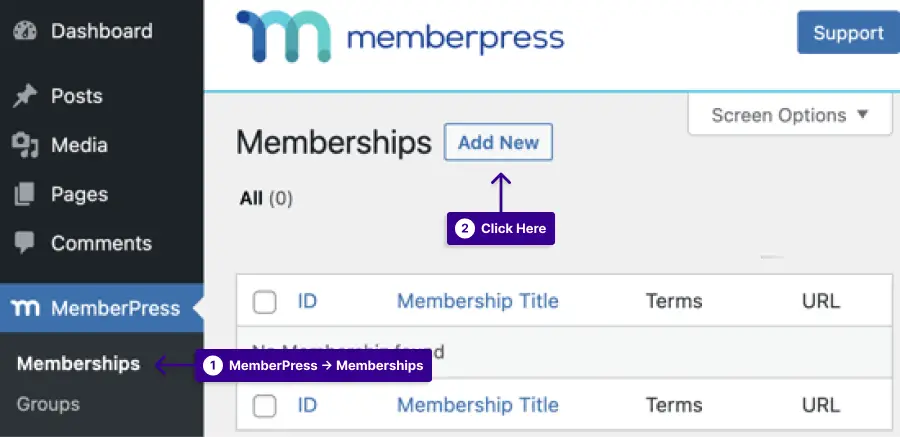
ステップ 4:ここで、名前、価格、およびアクセス時間を選択できます。
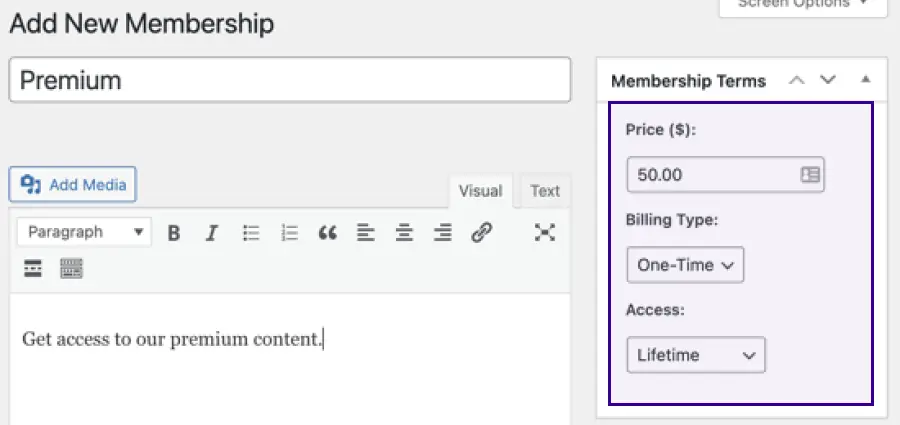
ステップ 5:メンバーシップ オプションまでスクロールして、メンバーシップ アビリティを設定します。

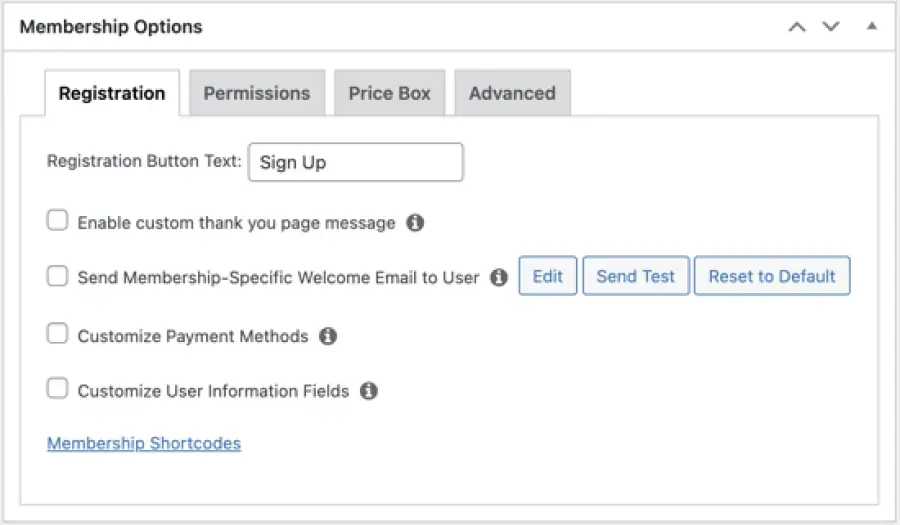
ステップ 6:行った変更を保存します。
ルール編集ページでは、さまざまな条件を選択して、メンバーシップ プランに貼り付けることができます。
新しいルールを作成するには、次の操作を行います。
ステップ 1: MemberPress → ルールに移動し、 [新規追加]を押します。
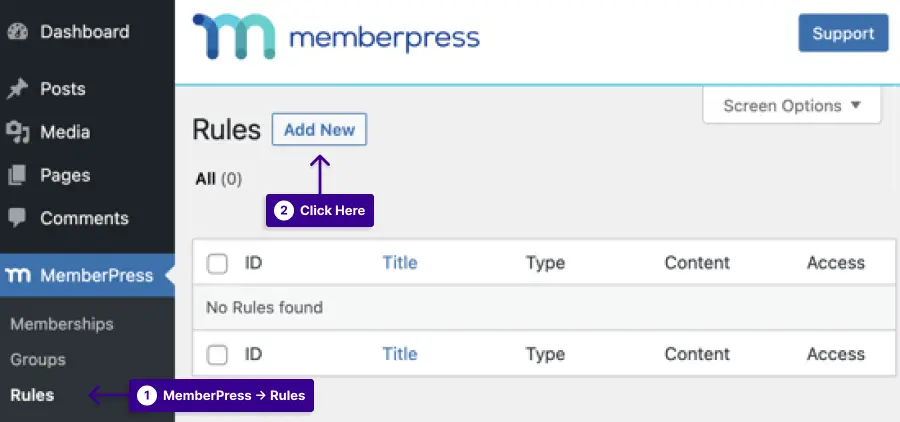
ステップ 2:このルールの特定の ID を選択します。
ステップ 3: [アクセス条件]で、メンバーシップを選択します。
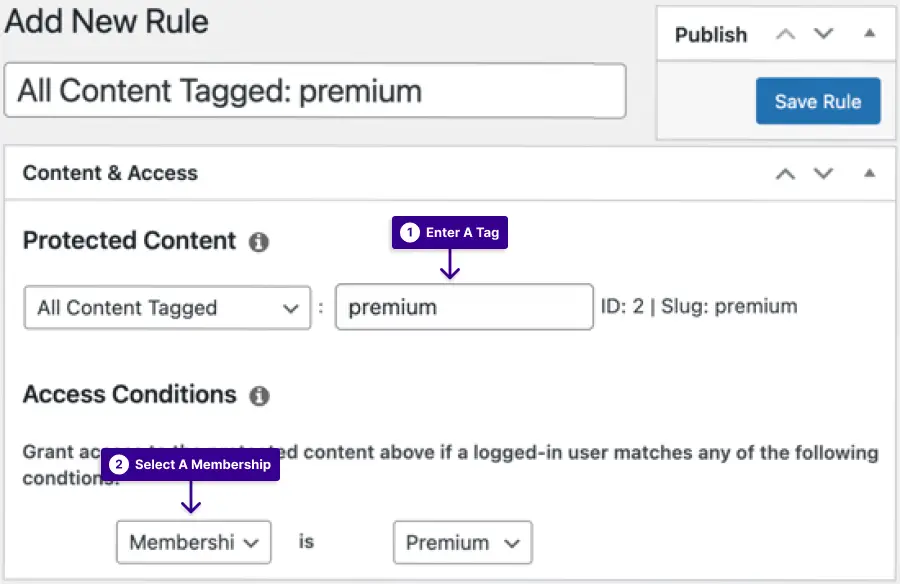
ステップ 4: [ルールを保存]を押します。
ステップ 5:ルールで選択したタグを投稿のタグ セクションに追加します。
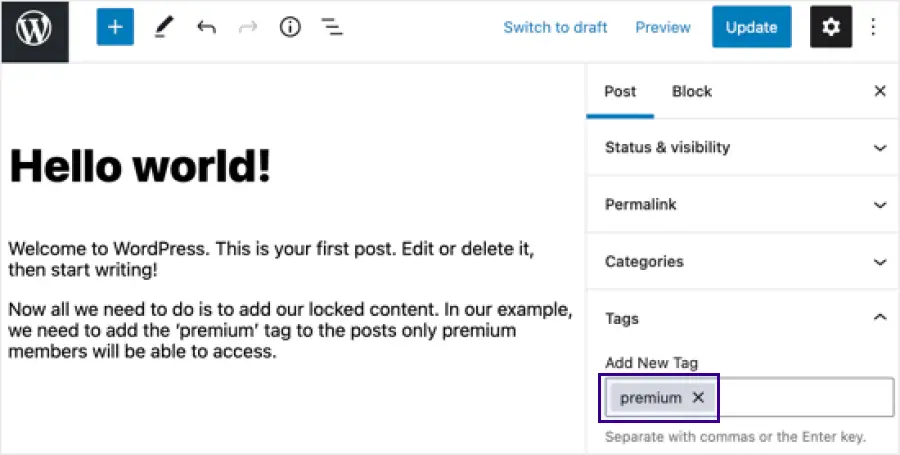
ステップ 6: MemberPress Unauthorized Accessで、ログアウトしたユーザーに表示される内容を選択します。
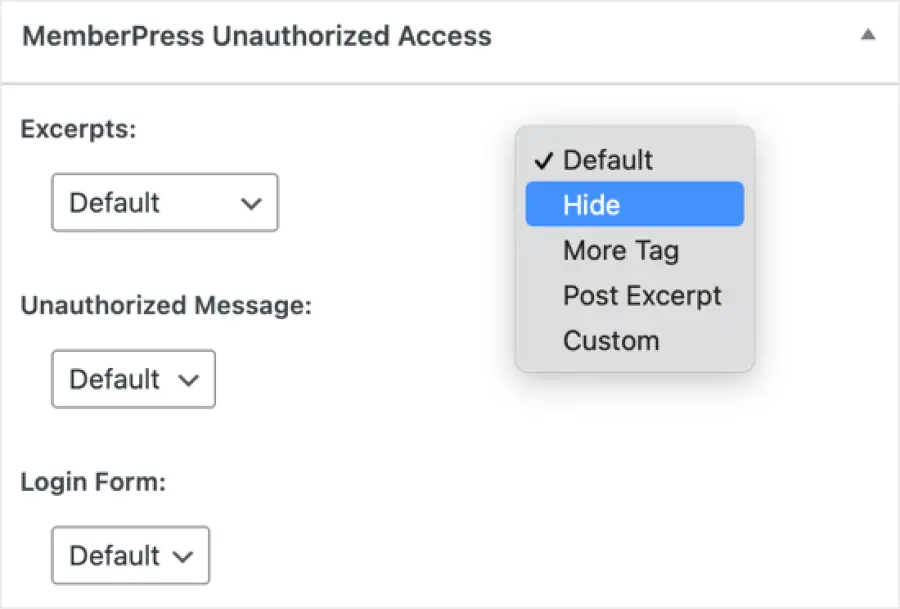
ステップ 7:通常どおりコンテンツを公開します。
方法 3: Content Locker プラグインを使用する
WordPress Web サイトのコンテンツ ロックを作成すると、ユーザー エンゲージメントを高め、ニュースレターの購読者を増やすことができます。
コンテンツ ロックなどのプラグインは、ユーザーがコンテンツにアクセスするために特定のタスク (Web サイトへのサインアップやソーシャル メディアでのフォローなど) を完了することを強制します。
WordPress には多くのコンテンツ ロッカー プラグインが用意されていますが、Web サイトのコンテンツを保護するための最も効果的なプラグインを選択しました。
プラグインによっては、オプトイン コンテンツ ロッカー プラグインを使用して、投稿のコンテンツの一部をログイン フォームまたは有料ウォールの背後でロックすることができます。
このようにして、あなたが提供するコンテンツに本当に興味を持っている人だけがそれを読む機会を得られるようにすることができます。また、彼らの連絡先情報を尋ねて、メーリング リストに追加できるようにすることもできます。
さらに、コンテンツ ロック プラグインを使用すると、ロックされたコンテンツにソーシャル共有ボタンを配置して、訪問者が投稿を共有し、ソーシャル メディアでの存在感を高めることができます。
コンテンツのロックは、エンゲージメントの向上、ニュースレターの購読者の獲得、コンテンツの収益化に役立ちます。 WordPress ウェブサイトでオプトイン コンテンツ ロッカーを使用することには多くの利点があります。
よくある質問
WordPress では、コンテンツをロックして安全に保つ方法がいくつかあります。 Web サイトのコンテンツと資産を保護するのに役立つ MemberPress や WP Shield Content Protector などのプラグインを使用できます。
はい、WordPress で特定の投稿やページを簡単にロックできます。 これは、カスタム アクセス レベルを設定できる Password Protected や MemberPress などのプラグインを使用して行うことができます。
MemberPress などのプラグインを使用すると、WordPress Web サイトにペイウォールを簡単に追加できます。 このプラグインを使用すると、コンテンツをウェブサイトの一部として表示する前に、ウェブサイトのコンテンツをペイウォールで囲むことができます。
WordPress の投稿ロックを有効にしたい場合は、WP Shield Content Protector などのプラグインをインストールする必要があります。 画像や動画の制限など、コンテンツにさまざまな制限を設定できます。
結論
WordPress は非常に人気がありますが、WordPress サイトのコンテンツを最大限に活用するには、コンテンツをロックする方法を知っておく必要があります。 この記事では、パスワード保護からプラグインへの特定のユーザーへのアクセス制限まで、WordPress コンテンツを保護する方法をすべて見てきました。
読んでくれてありがとう! この記事について質問やコメントがある場合は、下のコメント セクションに自由に残してください。 また、WordPress サイトを具体的にロックする方法についてのヘルプを探している場合は、それもカバーしています!
BetterStudio はブログで幅広い WordPress コンテンツ セキュリティのヒントを提供しています。最新の WordPress チュートリアルについては、Twitter と Facebook で BetterStudio をフォローしてください。
